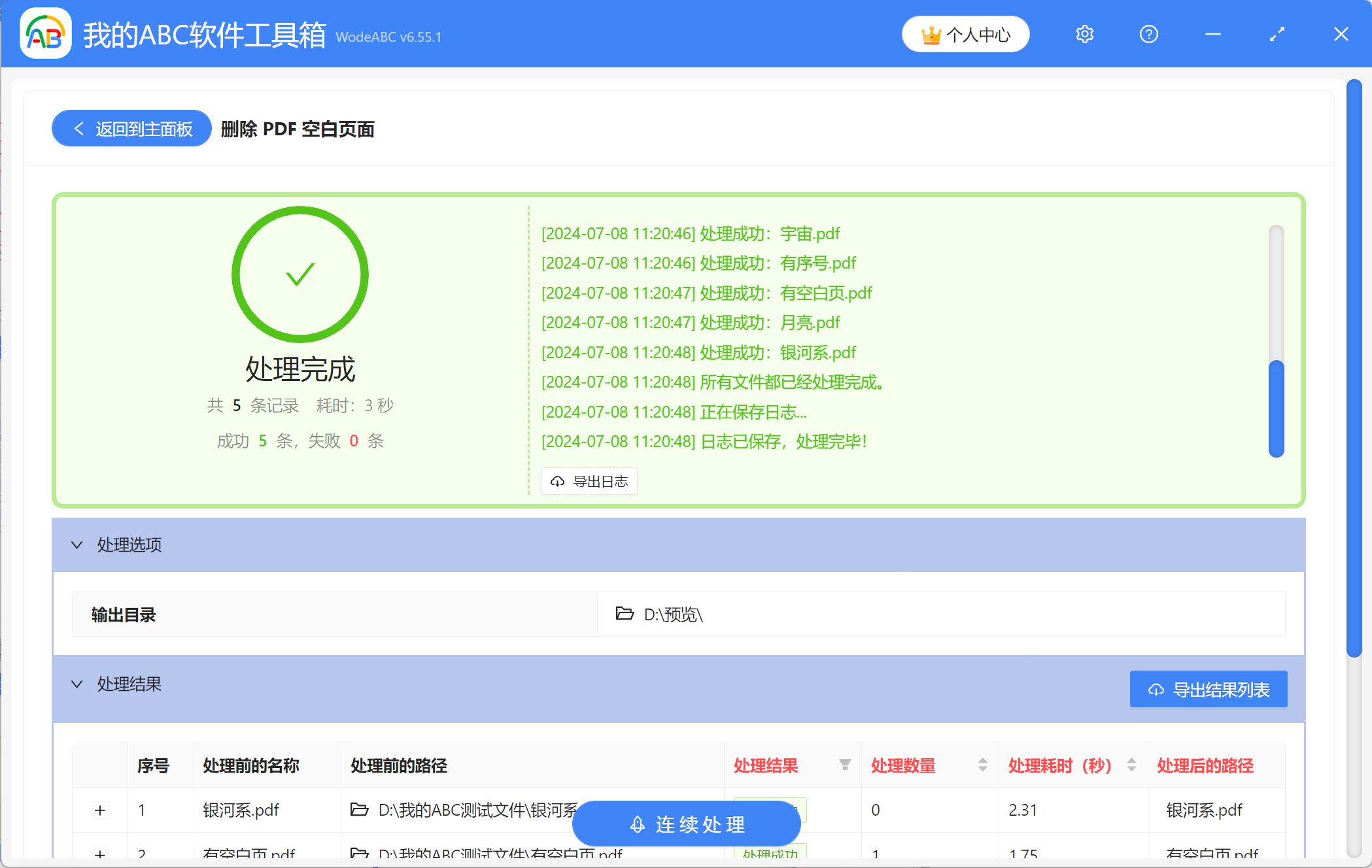PDF文檔在我們的日常工作中會經常使用到,這種類型的文件便於傳輸或打印。 有時候在整理手頭上的PDF文件時,會發現有些文件中包含有一些多餘或無用的空白頁面。 如果直接將這些含有空白頁的PDF文檔打印下來的話,不僅會影響閱讀的連貫性,還會造成不少紙張的浪費。 由於PDF文檔並不能直接進行編輯,很多人會不清楚該怎麼去除PDF文檔中的空白頁。 如果你也正好有這樣的煩惱,那就不要錯過下面這個簡單實用的方法,不僅可以快速去除PDF文檔中的空白頁面,還能批量處理多個文件。
使用場景
當很多個PDF文件中存在多餘或無用的空白頁面時,可以利用軟件一次性批量刪除。
效果預覽
處理前:
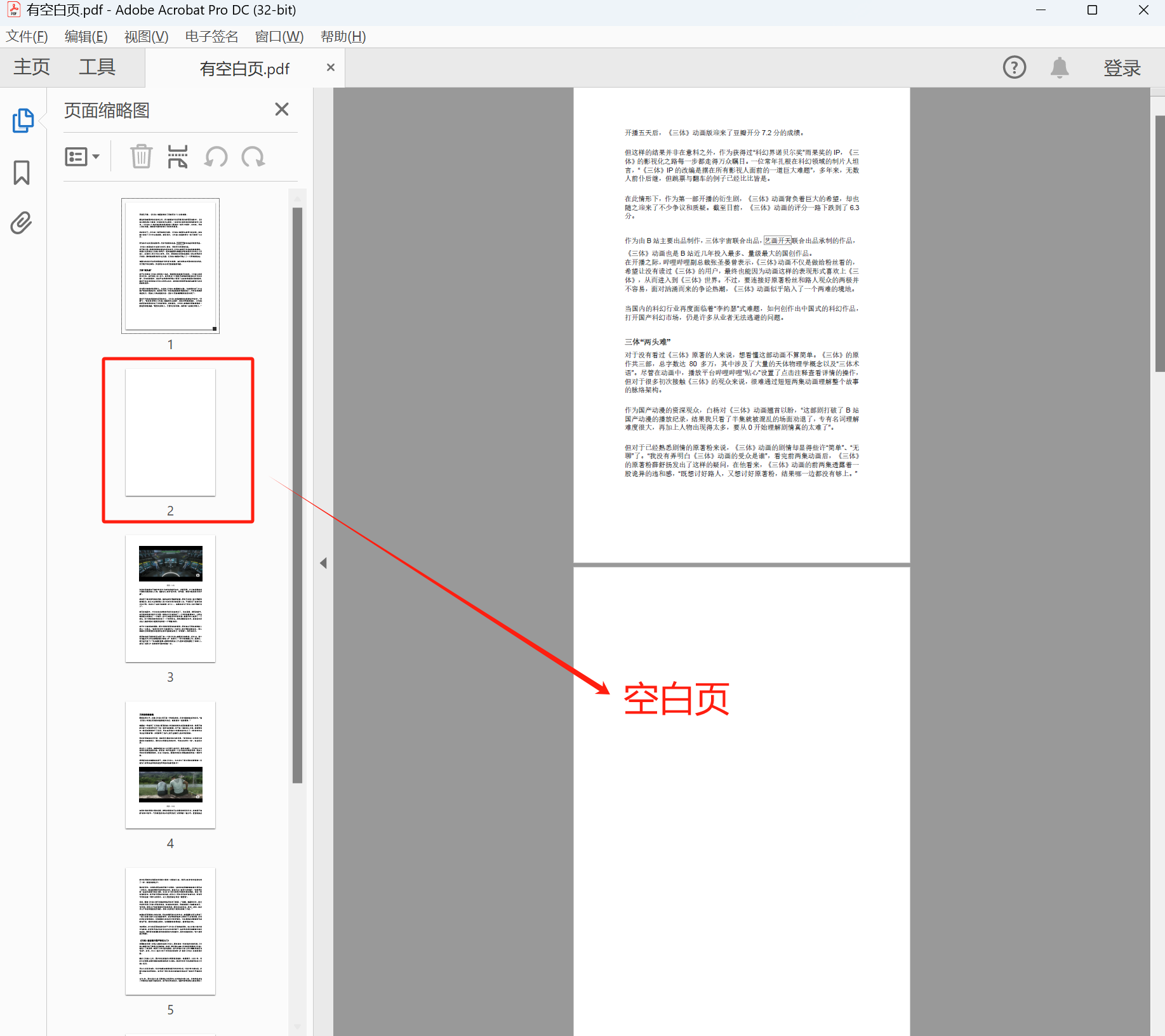
處理後:
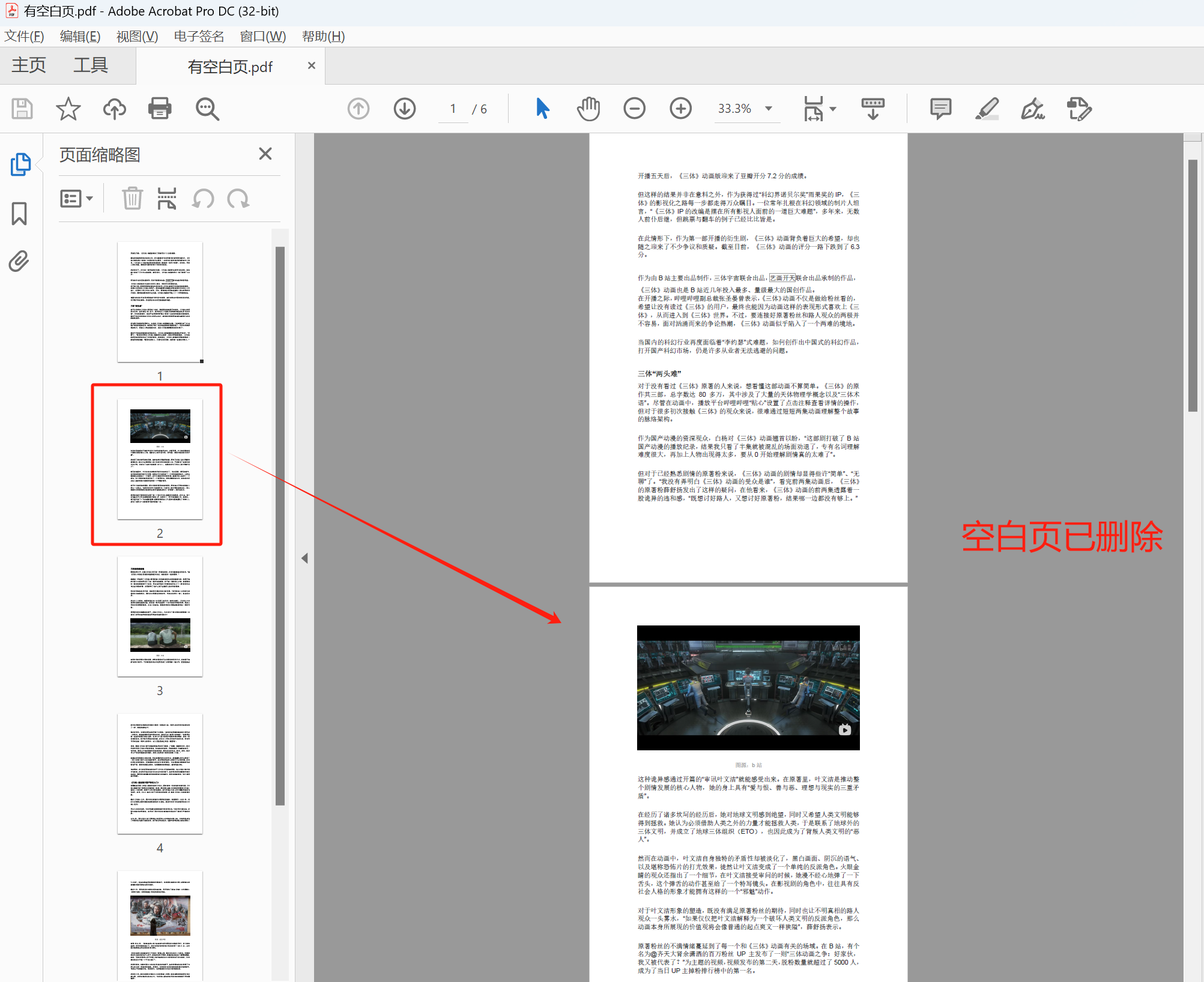
操作步驟
1、打開下圖中的【我的ABC軟體工具箱】,依次點擊【文件內容】-【PDF】-【刪除PDF空白頁面】。
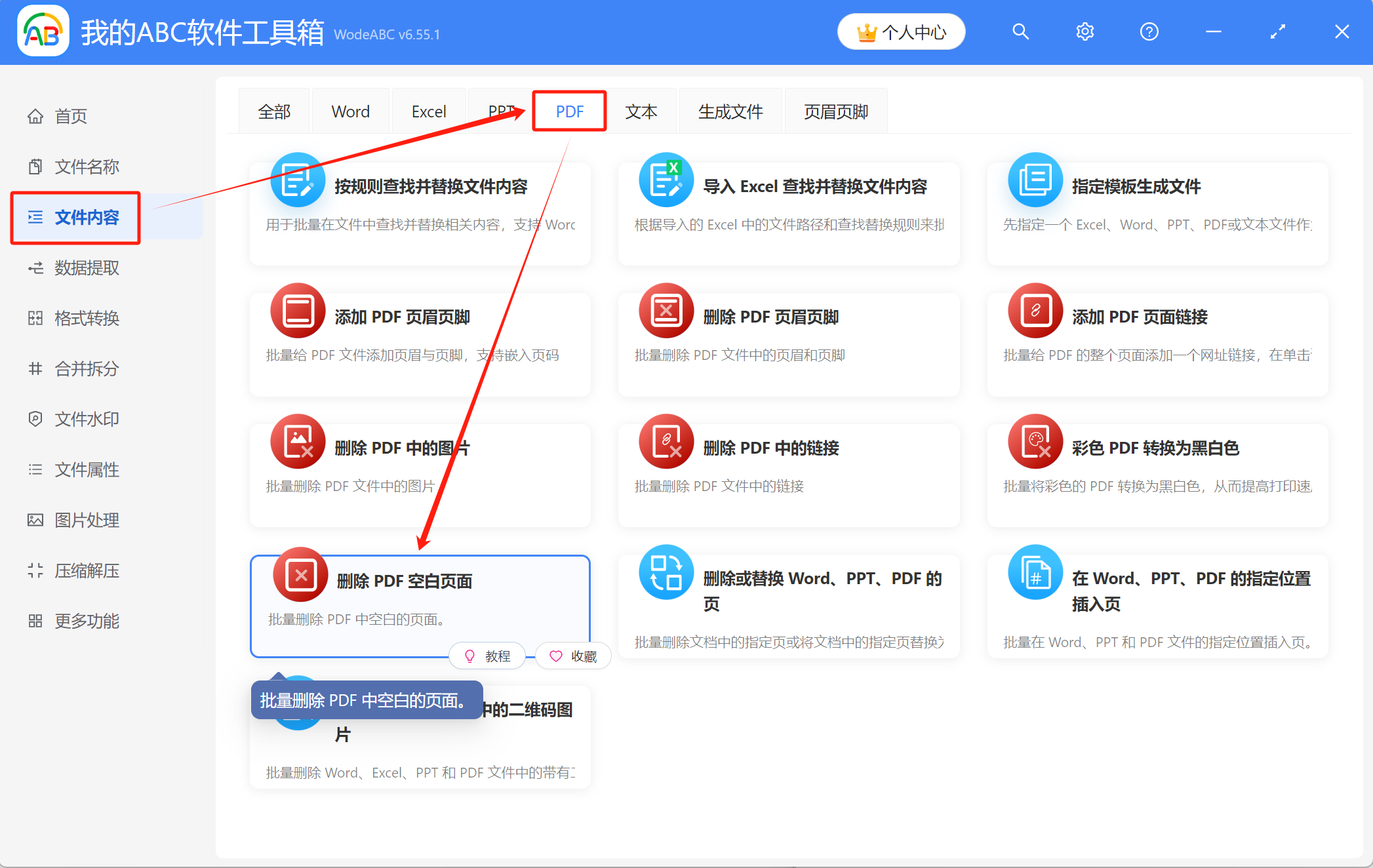
2、在這裡添加需要處理的PDF文件,有三種方式可以導入文件,分別是直接拖放、添加文件和從文件夾中批量導入文件。
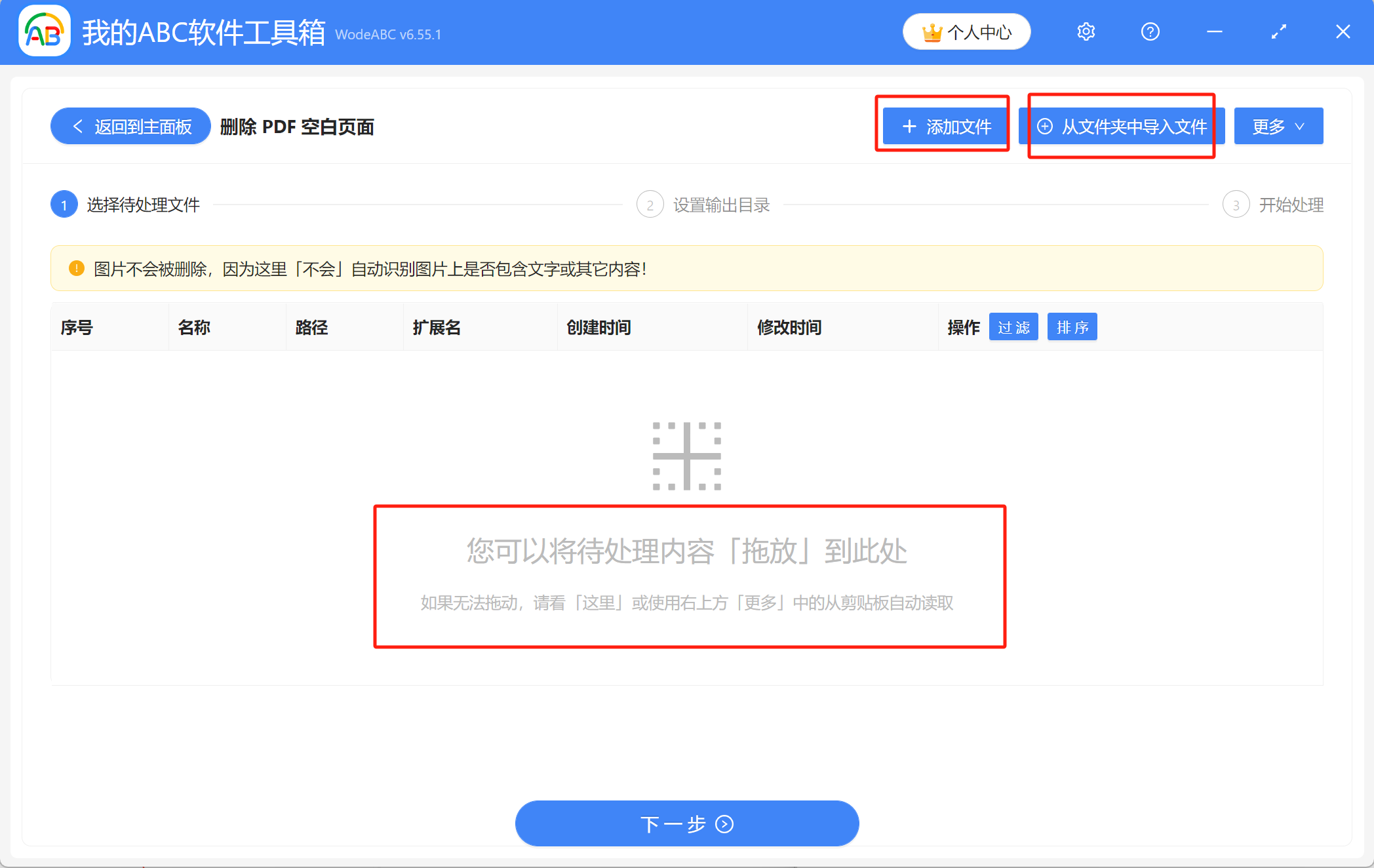
文件導入後如圖所示,檢查無誤後點擊下一步。
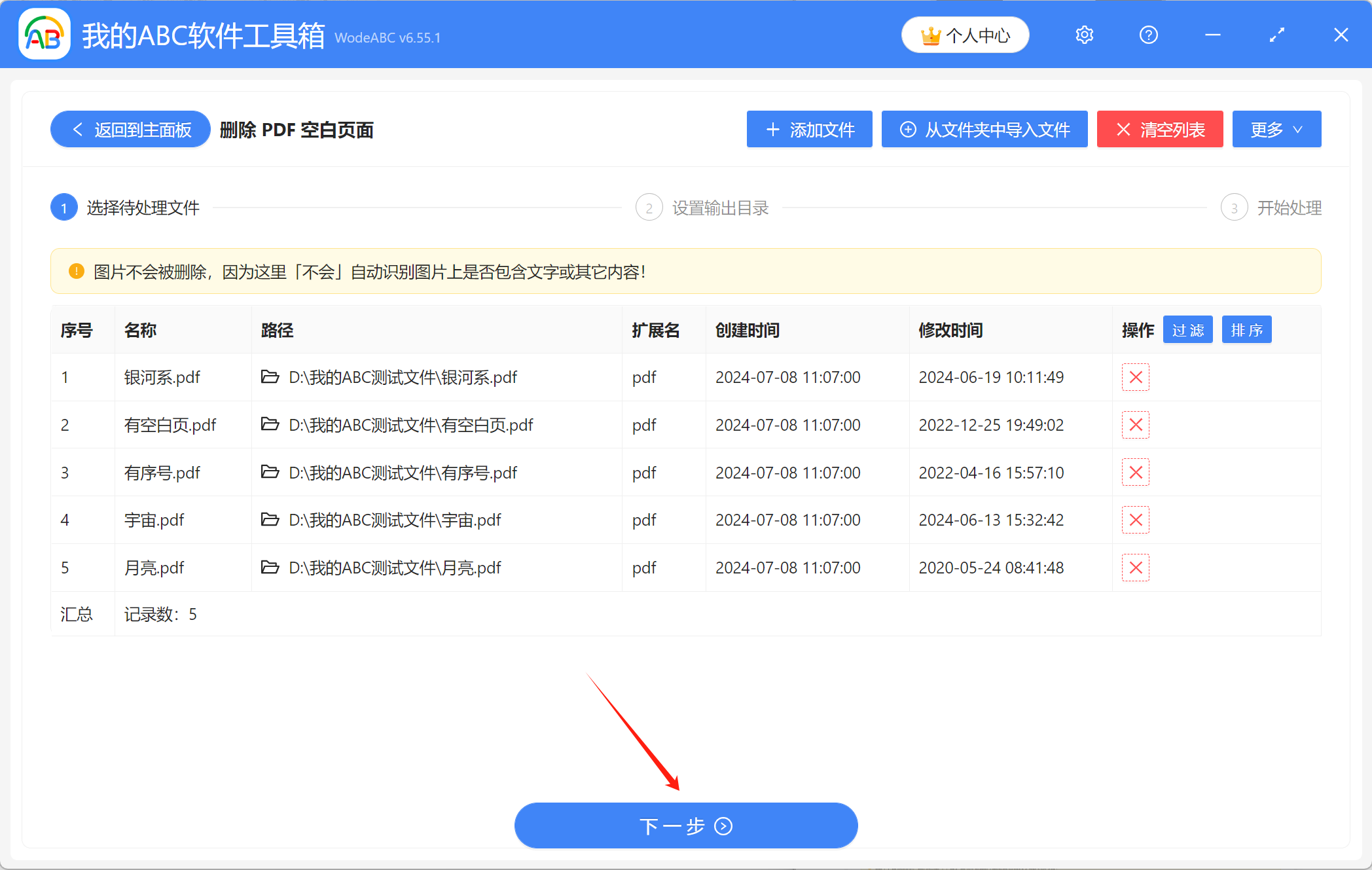
3、點擊【瀏覽】設置好處理後的PDF文件的保存位置,確認無誤後點擊下一步,進行最終的處理。
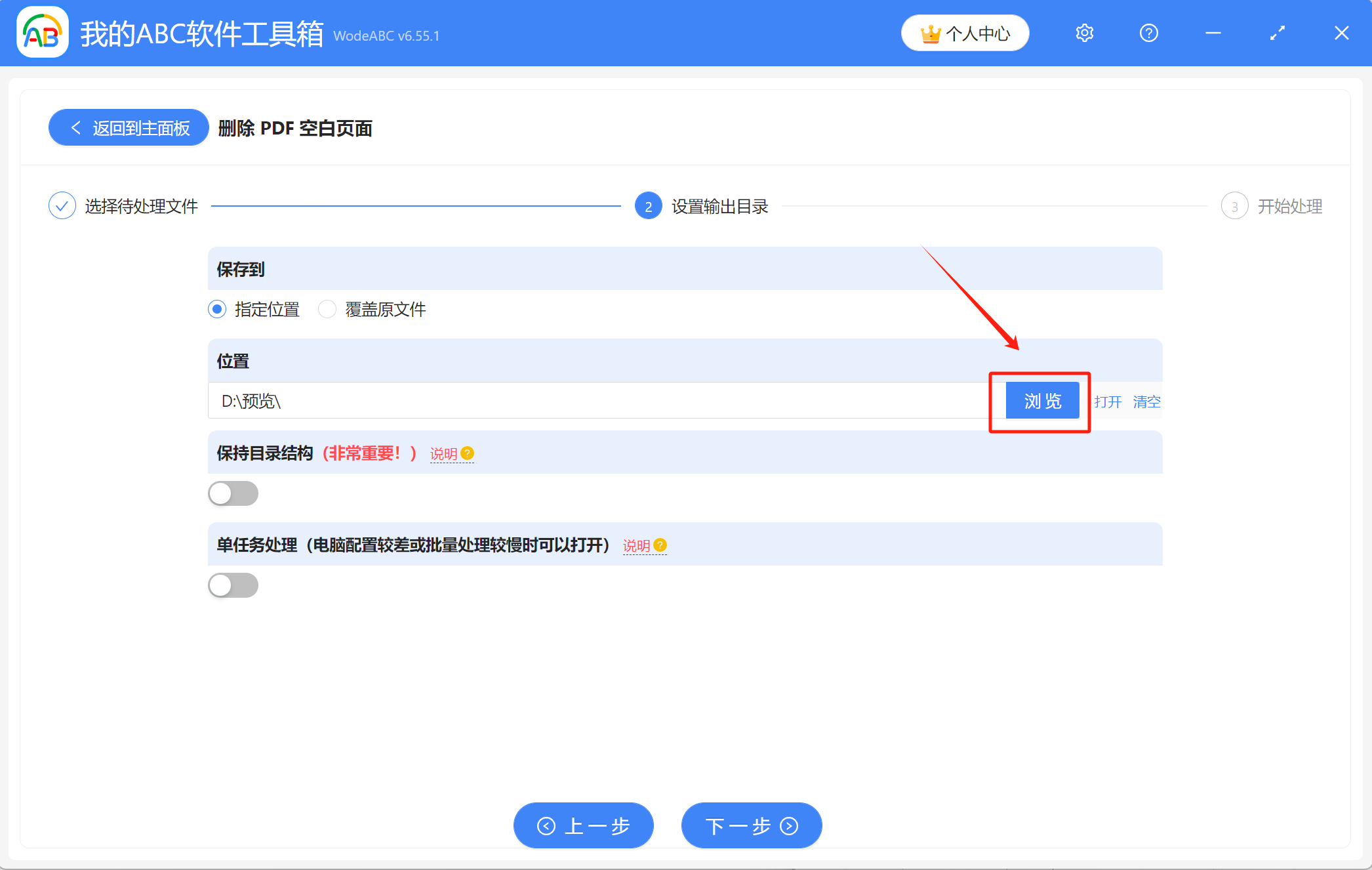
4、等待片刻,當顯示出【處理完成】字樣,表示我們成功刪除了大量PDF文件中的空白頁,可前往保存位置進行查看。